一、Aim Constraint:是一种动画约束,用于使一个对象朝向另一个对象或一个指定的矢量方向

Activate按钮:用于激活或停用Aim Constraint。当Aim Constraint处于激活状态时,其约束效果将应用于目标对象。
Zero按钮:用于将对象的旋转归零。单击Zero按钮将重置对象的旋转值。
Is Active(是否激活):表示是否激活Aim Constraint。当设置为true时,Aim Constraint将处于活动状态。
Weight(权重):定义了Aim Constraint的权重,范围从0到1。它控制Aim Constraint对目标的影响程度,0表示完全不受约束,1表示完全受约束。
Aim Vector(瞄准向量):定义了应用Aim Constraint时物体的朝向方向。可以手动调整该向量来控制物体的朝向。
Up Vector(上向量):定义了物体的上方向。Aim Constraint将努力使该向量保持为物体的上方向。
World Up Type(世界上方类型):定义了使用哪种方式来确定世界上方方向。可以选择使用向量或对象。
World Up Vector(世界上方向量):定义了用于确定世界上方向的向量。当World Up Type设置为向量时,将使用该属性的值。
World Up Object(世界上方对象):定义了用于确定世界上方向的对象。当World Up Type设置为对象时,将使用该属性指定的对象。
Constraint Settings(约束设置):是一组用于控制约束行为的设置,例如限制到角度范围或使用自定义权重曲线。
Sources(源):定义了应用约束的源对象。可以将一个或多个对象设置为Aim Constraint的源对象,它们的朝向将影响目标对象。
二、Animation:用于管理和播放动画的组件
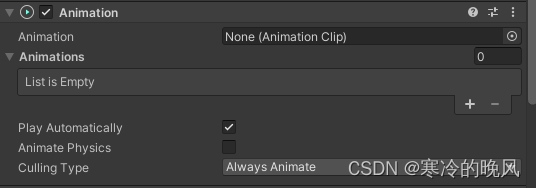
Animation(动画):设置默认动画片段
Animations:是一个数组,用于存储与Animation组件相关联的动画片段(Animation Clip)。可以通过单击"+"按钮来添加动画片段。
Play Automatically(自动播放):确定是否在启动时自动播放动画。如果启用此选项,动画将在游戏开始时自动开始播放。
Animate Physics(物理动画):确定是否在物理更新中播放动画。如果启用此选项,动画将与物理更新同步,以产生更真实的效果(例如,处理角色模型的动作和碰撞)。
Culling Type(剔除类型):定义了动画剪辑在摄像机视野之外时如何进行剔除(即不渲染)。有两种可选类型:
(1)Based On Renderers(基于渲染器):根据所关联的渲染器的可见性来决定剪辑的剔除。
(2)Always Animate(始终播放):始终播放动画剪辑,无论摄像机视野如何。
三、Animator:用于控制游戏对象的动画状态和过渡

Controller(控制器):是一个Animator Controller(动画控制器),用于定义游戏对象的动画状态和过渡逻辑。Animator Controller由多个动画状态机和过渡条件组成,用于控制游戏对象的动画播放。
Avatar(角色模型):定义了与Animator组件关联的角色模型(Avatar)。角色模型包含了游戏对象的骨架结构和动画绑定信息。Animator使用Avatar来驱动游戏对象的动作。
Apply Root Motion(应用根运动):确定是否应用根运动。根运动是指角色模型的根骨骼(通常是角色的腰部)在动画中发生的位移。如果启用此选项,Animator组件将应用根运动来控制游戏对象的移动。
Update Mode(更新模式):定义了Animator的更新模式。有三种可选模式:
(1)Normal(普通):Animator在Update函数中更新,以与其他组件保持同步。
(2)Animate Physics(物理动画):Animator在FixedUpdate函数中更新,以与物理引擎保持同步。
(3)Unscaled Time(非缩放时间):Animator在Unity的时间缩放系统不起作用的时间尺度下更新,可用于UI动画等不受时间缩放影响的情况。
Culling Mode(剔除模式):定义了Animator的剔除模式。有三种可选模式:
(1)Always Animate(始终播放):始终播放动画,无论游戏对象是否在摄像机视野中。
(2)Cull Update Transform(剔除更新变换):当游戏对象在摄像机视野之外时停止更新动画状态,但仍然播放动画。
(3)Cull Completely(完全剔除):当游戏对象在摄像机视野之外时完全停止更新和播放动画。
四、Articulation Body(关节刚体):是一种用于模拟物理效果的刚体组件

Mass(质量):定义了关节刚体的质量。质量越大,刚体受到的力和加速度影响就越大。
Use Gravity(使用重力):确定是否应用重力对关节刚体的影响。如果启用此选项,刚体将响应重力效果。
Is Kinematic(是否为动力学刚体):确定关节刚体是否为动力学刚体。如果启用此选项,刚体将不受物理引擎的力学模拟影响,而是通过动画或脚本直接控制其位置和旋转。
Linear Damping(线性阻尼):定义了关节刚体在移动时的线性阻尼。阻尼越大,刚体的速度将越快地减慢。
Angular Damping(角阻尼):定义了关节刚体在旋转时的角阻尼。阻尼越大,刚体的角速度将越快地减慢。
Collision Detection(碰撞检测):定义了关节刚体的碰撞检测模式。可以选择默认的连续碰撞检测模式或禁用碰撞检测。
Info(信息):提供了有关关节刚体的详细信息,如动力学状态、速度、角速度等。这些信息可以用于调试和监视刚体的行为。
五、Billboard Renderer(广告牌渲染器):是一种用于渲染广告牌效果的组件。Billboard是指始终面向摄像机的平面或对象

Billboard(广告牌):确定渲染器是以屏幕对齐的方式还是以自定义的方式渲染广告牌。屏幕对齐的广告牌在使用时始终朝向摄像机。
Lighting(光照):定义了光照对广告牌的影响。
(1)Cast Shadows(投射阴影):确定广告牌是否会投射阴影。如果启用此选项,广告牌将根据场景中的光源生成相应的投影。
(2)Receive Shadows(接收阴影):确定广告牌是否接收其他对象投射的阴影。如果启用此选项,广告牌将接收其他对象的投影。
Probes(探测器):定义了用于照明和反射的探测器。
(1)Light Probes(光照探头):确定广告牌是否使用场景中的光照探头来调整其照明效果。
(2)Reflection Probes(反射探头):确定广告牌是否使用场景中的反射探头来调整其反射效果。
Additional Settings(附加设置):包含了一些额外的设置。
(1)Motion Vectors(运动矢量):确定广告牌是否生成运动矢量,用于运动模糊等效果的渲染。
(2)Dynamic Occlusion(动态遮挡):确定是否启用动态遮挡剔除。启用此选项可以在广告牌被遮挡时减少它们的渲染开销。
六、Grid:是一种用于创建网格布局的UI组件

Cell Size(单元格大小):定义了网格中单个单元格的大小。可以通过设置宽度和高度来控制单元格的尺寸。
Cell Gap(单元格间距):定义了相邻单元格之间的间距大小。可以通过设置水平和垂直间距来控制单元格之间的间距。
Cell Layout(单元格布局):定义了单元格在网格中的布局方式。
(1)Rectangle(矩形):单元格按矩形网格布局,从左到右,从上到下进行排列。
(2)Hexagon(六边形):单元格按六边形网格布局,以六个单元格为一组,形成六边形的排列。
Cell Swizzle(单元格交换):定义了单元格的交换方式。有六种可选模式:
(1)XYZ:以X-Y-Z的顺序交换单元格坐标。
(2)XZY:以X-Z-Y的顺序交换单元格坐标。
(3)YXZ:以Y-X-Z的顺序交换单元格坐标。
(4)YZX:以Y-Z-X的顺序交换单元格坐标。
(5)ZXY:以Z-X-Y的顺序交换单元格坐标。
(6)ZYX:以Z-Y-X的顺序交换单元格坐标。
七、Look At Constraint:是一种用于约束物体朝向的组件

Activate按钮:用于激活或禁用朝向约束。当激活时,约束将影响物体的朝向;当禁用时,约束将被忽略。
Zero按钮:用于将约束重置为初始状态。点击Zero按钮将清除约束中的任何自定义设置,并将其恢复为默认状态。
Is Active(是否激活):显示了朝向约束是否处于激活状态。可以通过勾选或取消勾选该属性来激活或禁用约束。
Weight(权重):定义了朝向约束的权重。权重的范围通常从0到1,可以控制朝向约束对物体朝向的影响程度。权重为0时,约束不会影响物体的朝向;权重为1时,约束完全影响物体的朝向。
Use Up Object(使用上方物体):确定是否使用额外的上方对象来定义朝向约束中的"上"方向。如果启用此选项,可以选择指定一个物体作为参考来确定朝向约束的"上"方向。
Roll(翻滚):确定应用于朝向约束的额外旋转(翻滚)角度。可以通过设置角度值来调整物体的翻滚角度。
World Up Object(世界上方物体):确定用于定义世界坐标系中的上方方向的物体。通过选择一个物体作为参考,可以确定朝向约束的"上"方向。
Constraint Settings(约束设置):确定应用于朝向约束的源对象。可以选择一个或多个源对象来确定约束的目标朝向。
八、Parent Constraint:是一种用于约束物体与其父级对象之间的关系的组件

Activate按钮:用于激活或禁用父级约束。当激活时,约束会影响物体的位置和旋转;当禁用时,约束将被忽略。
Zero按钮(重置):用于将约束重置为初始状态。点击Zero按钮将清除约束中的任何自定义设置,并将其恢复为默认状态。
Is Active(是否激活):显示了父级约束是否处于激活状态。可以通过勾选或取消勾选该属性来激活或禁用约束。
Weight(权重):定义了父级约束的权重。权重的范围通常从0到1,可以控制父级约束对物体位置和旋转的影响程度。权重为0时,约束不会影响物体的位置和旋转;权重为1时,约束完全影响物体的位置和旋转。
Constraint Settings(约束设置):确定应用于父级约束的源对象。可以选择一个或多个源对象来确定约束的目标父级对象。
九、Particle System Force Field:用于对粒子系统的行为施加各种力场效果

Shape:定义了力场作用的形状
(1)Shape(形状):定义了力场作用的形状。
(2)Start Range(起始范围):定义了力场开始作用的范围。粒子在该范围内开始感受力场的影响。
(3)End Range(结束范围):定义了力场停止作用的范围。粒子在该范围外不再受到力场的影响。
(4)Direction(方向):定义了力场的方向。可以通过选择X、Y或Z轴来指定力场的方向。
Gravity:定义了重力效果的参数。
(1)Strength(强度):控制力场的强度,即施加在粒子上的重力的大小。
(2)Focus(焦点):控制粒子受力场作用时的焦点位置。
Rotation:定义了旋转效果的参数。
(1)Speed(速度):控制力场对粒子旋转的速度。
(2)Attraction(引力):控制粒子受力场作用时是否具有引力效果。
(3)Randomness(随机性):控制粒子受力场作用时的旋转随机性。
Drag:定义了阻力效果的参数。
(1)Strength(强度):控制力场对粒子的阻力大小。
(2)Multiply by Size(乘以尺寸):决定阻力随粒子尺寸变化的比例。
(3)Multiply by Velocity(乘以速度):决定阻力随粒子速度变化的比例。
Vector Field:用于定义向量场效果的参数。
(1)Volume Texture(体积纹理):定义了力场的体积纹理,它可以控制粒子在空间中的行为。
(2)Speed(速度):控制粒子受力场作用时的速度。
(3)Attraction(引力):控制粒子受力场作用时是否具有引力效果。
十、Position Constraint:是一种用于约束物体位置的组件

Activate按钮:用于激活或禁用位置约束。当激活时,约束会影响物体的位置;当禁用时,约束将被忽略。
Zero按钮:用于将约束重置为初始状态。点击Zero按钮将清除约束中的任何自定义设置,并将其恢复为默认状态。
Is Active(是否激活):显示了位置约束是否处于激活状态。可以通过勾选或取消勾选该属性来激活或禁用约束。
Weight(权重):定义了位置约束的权重。权重的范围通常从0到1,可以控制位置约束对物体位置的影响程度。权重为0时,约束不会影响物体的位置;权重为1时,约束完全影响物体的位置。
Constraint Settings(约束设置):确定应用于位置约束的源对象。可以选择一个或多个源对象来确定约束的目标位置。
十一、Rotation Constraint:是一种用于约束物体旋转的组件

属性信息可以参考Position Constraint组件
十二、Scale Constraint:是一种用于约束物体缩放的组件
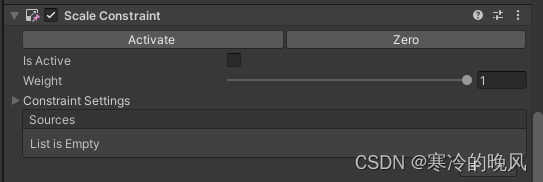
属性信息可以参考Position Constraint组件
十三、Sprite Mask:用于将2D精灵根据遮罩形状进行裁剪或遮罩
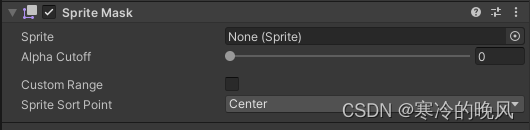
Sprite(精灵):定义遮罩形状所使用的精灵图像。可以将任意2D精灵设置为遮罩形状,以控制其所影响的区域。
Alpha Cutoff(Alpha截断):定义了用于遮罩切割的Alpha值截断阈值。设置一个介于0和1之间的值,小于该值的像素将被裁剪掉,大于等于该值的像素将保留。
Custom Range(自定义范围):定义了遮罩的自定义范围。可以通过勾选此选项并设置范围的最小和最大值来限定遮罩的作用范围。只有在自定义范围内的像素才会受到遮罩的影响。
Sprite Sort Point(精灵排序点):定义了精灵遮罩的排序点。排序点决定了遮罩与其他渲染对象之间的绘制顺序。
十四、Sprite Shape Renderer(精灵形状渲染器):用于渲染Sprite Shape

Color(颜色):定义了Sprite Shape的颜色。可以通过调整颜色属性来改Sprite Shape的显示颜色。
Mask Interaction(遮罩交互):定义了Sprite Shape与遮罩的交互方式。可以选择以下选项:
(1)None:与遮罩不进行任何交互。
(2)VisibleInsideMask:只在遮罩内可见,遮罩外被隐藏。
(3)VisibleOutsideMask:只在遮罩外可见,遮罩内被隐藏。
FullRectMask:完全遮罩形状,只有在遮罩内部显示。
Fill Material(填充材质):定义了Sprite Shape的填充材质。可以将一个材质赋给填充材质属性,以实现Sprite Shape的填充效果。
Edge Material(边缘材质):定义了Sprite Shape的边缘材质。可以将一个材质赋给边缘材质属性,以实现Sprite Shape的边缘效果。
Sorting Layer:定义了Sprite Shape在场景中的渲染排序层级。可以通过选择已定义的排序层来控制Sprite Shape的渲染顺序。
Order in Layer(层中顺序):定义了Sprite Shape在所选排序层中的渲染顺序。数值越小,渲染顺序越靠前
十五、Terrain:用于创建和编辑实时生成的地形

Create Neighbor Terrains(创建相邻地形):用于自动创建与当前地形相邻的其他地形。这对于创建大型地形场景非常有用。
(1)Fill Heightmap Using Neighbors(使用相邻地形填充高度图):允许使用相邻地形的高度图数据来填充当前地形的高度图。这可以使相邻地形之间的过渡更加平滑。
(2)Fill Heightmap Address Mode(高度图填充地址模式):定义了高度图填充的地址模式。可以选择以下选项:
Mirror:在高度图的边界处以镜像方式填充。
Clamp:在高度图的边界处以夹取方式填充。
Paint Texture(绘制纹理):允许在地形表面上绘制纹理。可以选择纹理以及绘制的方式(笔刷、橡皮擦等)。
(1)Raise or Lower Terrain(提升或降低地形):允许通过绘制或擦除来提升或降低地形的高度。
(2)Paint Holes(绘制孔洞):允许在地形表面上绘制孔洞,用于创建洞穴或其他特殊效果。
(3)Set Height(设置高度):允许直接设置地形的高度,可以通过手动输入或使用绘制工具来实现。
(4)Smooth Height(平滑高度):允许对地形的高度进行平滑处理,以获得更加自然和平滑的地形过渡效果。
(5)Stamp Terrain(印记地形):允许使用模板或纹理来印记地形,从而在地形上创建特定的形状或图案。
Paint Trees(绘制树木):允许在地形表面上绘制树木,以增加场景的自然感。
Paint Details(绘制细节):允许在地形表面上绘制细节,如草地、岩石等。
Terrain Settings(地形设置):提供了更多的地形设置选项,包括地形的大小、细节分辨率、高度图分辨率、烘焙照明、树木和细节对象的设置等。
十六、Wind Zone:用于模拟风的效果
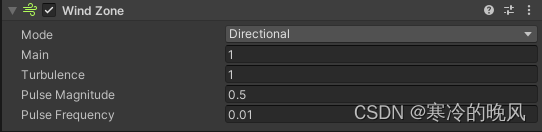
Mode(模式):定义了风区域的模式。可以选择以下两种模式:
(1)Directional(定向)模式:可以设置风的方向。风将沿着这个方向产生,并对物体施加力。在定向模式下,风以一个明确定向的方式工作。可以将其用于模拟来自单个方向的风的效果,例如风吹树叶的效果。
(2)Spherical(球形)模式:可以设置风的作用范围。超出范围的物体将不受风力影响。
Main(主要):定义了主要风模式下的风的强度。
Turbulence(湍流):用于定义湍流风模式下的风效果。通过设置风的强度,可以模拟湍流效果,使风变得更加动态和随机。
Pulse Magnitude(脉冲幅度):定义了风的脉冲幅度。脉冲幅度控制了风的强度变化。
Pulse Frequency(脉冲频率):定义了风的脉冲频率。脉冲频率控制了风的强度变化的速度。





)
)






)





)